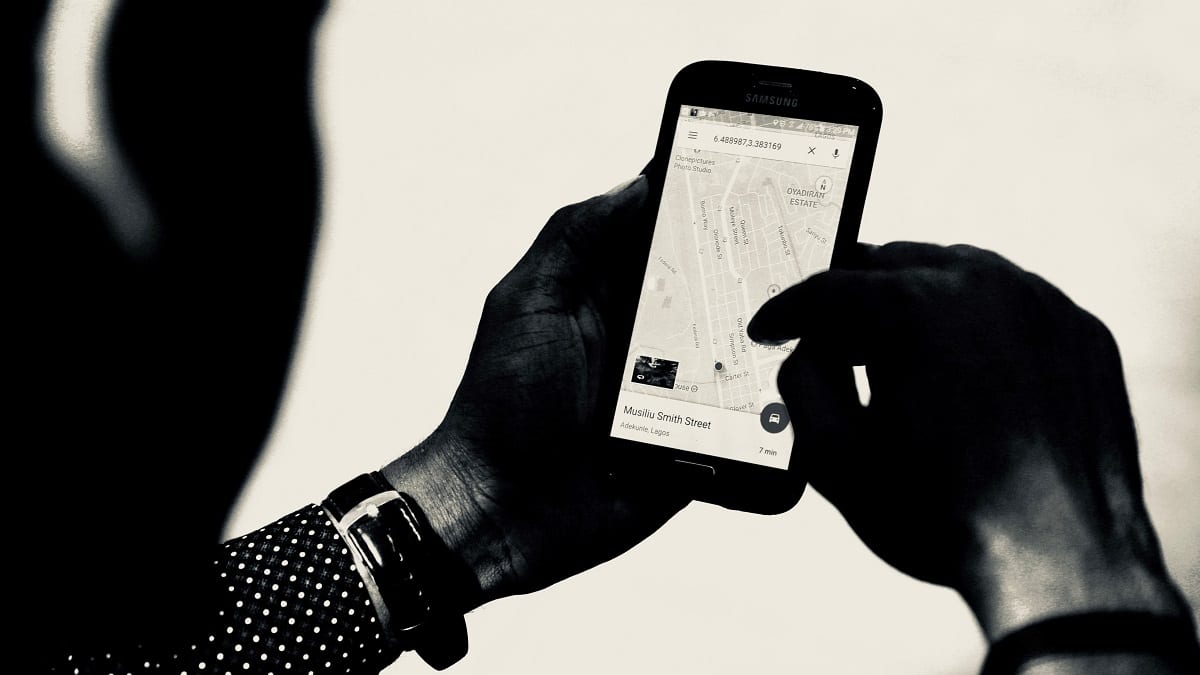
Đặc biệt trong những máy tính xách tay hoặc máy tính bảng có hệ điều hành Windows 10, có một chức năng có thể rất hữu ích trong các tình huống khẩn cấp: tìm thiết bị của tôi. Nhờ nó, nếu bạn bị mất máy tính tại một thời điểm nào đó có kết nối Internet, bạn sẽ có thể xác định vị trí của nó từ xa để có thể khôi phục nó, điều này có thể giúp bạn tiết kiệm thời gian.
Tuy nhiên, nó không phải là vàng tất cả mọi thứ tỏa sáng. Để sử dụng chức năng này, dữ liệu vị trí của máy tính của bạn được gửi đến máy chủ của Microsoft, và nếu chẳng hạn bạn có một máy tính để bàn, bạn có thể không quan tâm đến điều này xảy ra, nhưng nếu bạn định cấu hình Windows theo mặc định, rất có thể bạn đã bật chức năng này trên máy tính của mình.
Cách tắt Tìm thiết bị của tôi trong Windows 10
Như chúng tôi đã đề cập, nếu bạn muốn giảm việc gửi dữ liệu đến Microsoft, rất có thể bạn quan tâm đến việc tắt chức năng này, mặc dù thực tế là bạn nên nhớ rằng trong nhiều trường hợp, nó có thể rất hữu ích.
Làm như vậy có thể, để hủy kích hoạt nó, trước tiên bạn phải truy cập cài đặt thiết bị, bạn có thể thực hiện điều gì đó bằng cách sử dụng phím tắt menu Bắt đầu hoặc bằng cách nhấn Win + I trên bàn phím máy tính của mình. Sau đó, trong menu chính, chọn tùy chọn "Cập nhật và bảo mật".
Sau đó, bên trái chọn "Tìm thiết bị của tôi", nơi tất cả các chi tiết liên quan đến chức năng này sẽ được hiển thị, chẳng hạn như trang web sẽ được sử dụng hoặc thông tin về quyền riêng tư. Bạn nên lưu ý rằng phần trên cho biết rằng chức năng đã được bật và nếu vậy, bạn nên nhấp vào nút "Thay đổi" và sau đó, bỏ chọn "Lưu định kỳ vị trí thiết bị của tôi" trong menu thả xuống.


Sau khi các thay đổi được thực hiện, sau một vài giây, bạn sẽ thấy hiệu quả của việc tìm kiếm thiết bị của tôi đã bị vô hiệu hóa hoàn toàn như thế nào trên máy tính Windows 10 của bạn và nó sẽ ngừng gửi dữ liệu vị trí của bạn đến máy chủ của Microsoft theo định kỳ.